怎么更改Windows11上的日期和时间?更改Windows11上的日期和时间的方法
更新日期:2023-09-22 06:30:33
来源:系统之家
我们平时使用电脑的时候,电脑上的时间和日期会根据会自动跟踪您的日期和时间。如果您需要手动调整日期和时间、重新启用自动计时或强制时间同步,您可以在“设置”中完成所有操作。一起来看看详细的操作吧!
更改windows11上的日期和时间的方法
一、如何在windows11中手动设置日期和时间
首先,打开Windows设置。在开始菜单中搜索“设置”,然后单击“Windows设置”图标。或者您可以按键盘上的Windows+i。
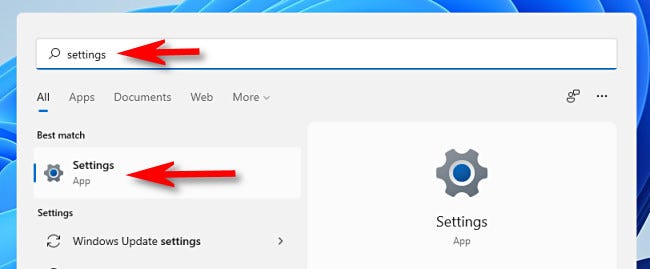
设置打开后,单击任务栏中的“时间和语言”。在时间和语言中,单击“日期和时间”。
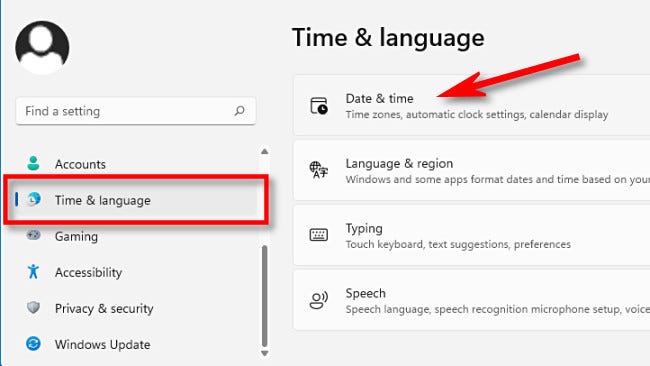
在日期和时间设置中,单击将“自动设置时间”旁边的开关更改为“关闭”。
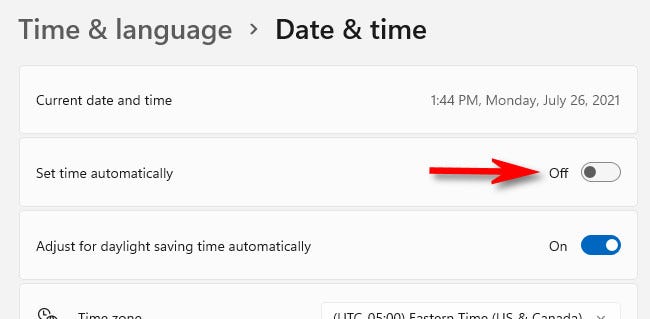
在其下方,找到“手动设置日期和时间”选项,然后单击“更改”。
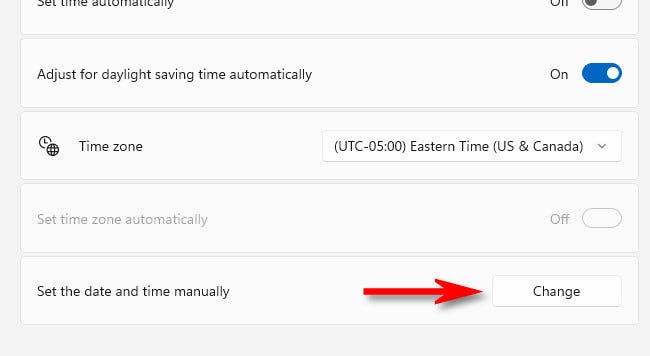
将出现“更改日期和时间”窗口。使用下拉菜单设置所需的日期和时间,然后单击“更改”。
更改将立即生效。如果您也需要手动更改时区,只需使用“时区”下拉菜单进行设置。
完成后,关闭设置。如果您需要再次更改时间,只需重新访问“设置”》“时间和语言”》“日期和时间”,然后单击“手动设置日期和时间”旁边的“更改”。
二、如何在windows11中自动设置日期和时间
默认情况下,windows11会自动从Internet获取时间。但是,如果您之前禁用了该功能,则很容易重新打开自动日期和时间。
首先,确保您的windows11PC已连接到Internet。然后通过在“开始”菜单中搜索“设置”或按键盘上的Windows+i来打开Windows设置。
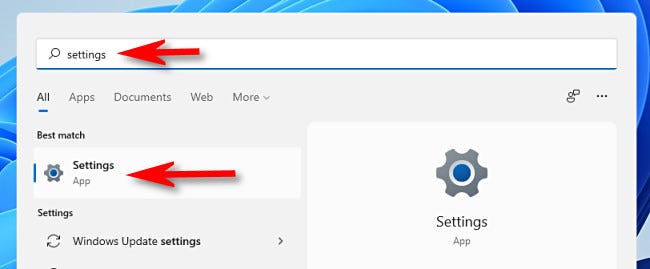
在“设置”中,选择“时间和语言”,然后单击“日期和时间”。
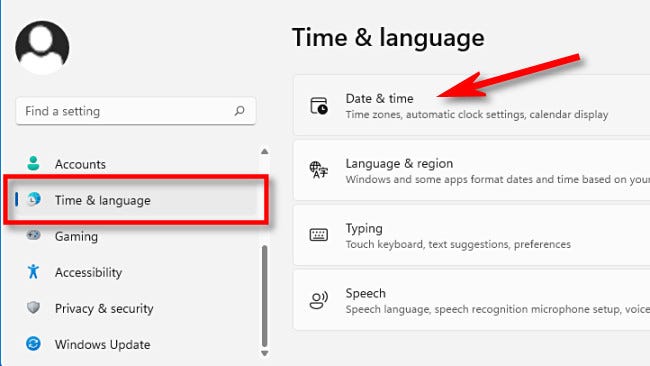
在日期和时间设置中,将“自动设置时间”旁边的开关设置为“开”。
然后使用标有“时区”的下拉菜单确保您的时区设置为正确的值。
之后,向下滚动到“其他设置”部分,然后单击“立即同步”。这将强制您的windows11PC更新其日期和时间以匹配Windows时间服务器。
日期和时间将自动设置。关闭设置,一切就绪。
- monterey12.1正式版无法检测更新详情0次
- zui13更新计划详细介绍0次
- 优麒麟u盘安装详细教程0次
- 优麒麟和银河麒麟区别详细介绍0次
- monterey屏幕镜像使用教程0次
- monterey关闭sip教程0次
- 优麒麟操作系统详细评测0次
- monterey支持多设备互动吗详情0次
- 优麒麟中文设置教程0次
- monterey和bigsur区别详细介绍0次
周
月












